Εργάζεσαι με Συλλογές στο Lightroom και θέλεις να δημοσιεύσεις τις εικόνες σου αποτελεσματικά; Αυτός ο οδηγός σε καθοδηγεί μέσα από τις διάφορες μεθόδους, πώς μπορείς να εξάγεις συλλογές από το Lightroom και να τις καταστήσεις προσβάσιμες για τους πελάτες ή τους φίλους σου. Η δημοσίευση συλλογών μπορεί να σε βοηθήσει να εξοικονομήσεις χρόνο και να βελτιστοποιήσεις την οργάνωση των εικόνων σου.
Πολύτιμα διδάγματα
- Μπορείς να εξάγεις συλλογές απευθείας από το Lightroom.
- Η εξαγωγή καταλόγου επιτρέπει τη διάδοση ρυθμίσεων ανάπτυξης και ετικετών.
- Μπορείς εύκολα να δημιουργήσεις διαφάνειες, εκτυπώσεις ή διαδικτυακές γκαλερί από τις συλλογές.
Βήμα-βήμα οδηγίες
Ας ξεκινήσουμε με το πρώτο βήμα για να εξάγουμε μια συλλογή.
Για να ξεκινήσεις την εξαγωγή μιας συλλογής, αρχικά αποφασίζεις ποιες εικόνες θέλεις να δημοσιεύσεις. Στο Lightroom πλοηγείσαι στη συλλογή που θέλεις να χρησιμοποιήσεις. Θα βρεις τις συλλογές σου στον υποφάκελο «Συλλογές». Εδώ μπορείς να επιλέξεις τη συλλογή που ψάχνεις.
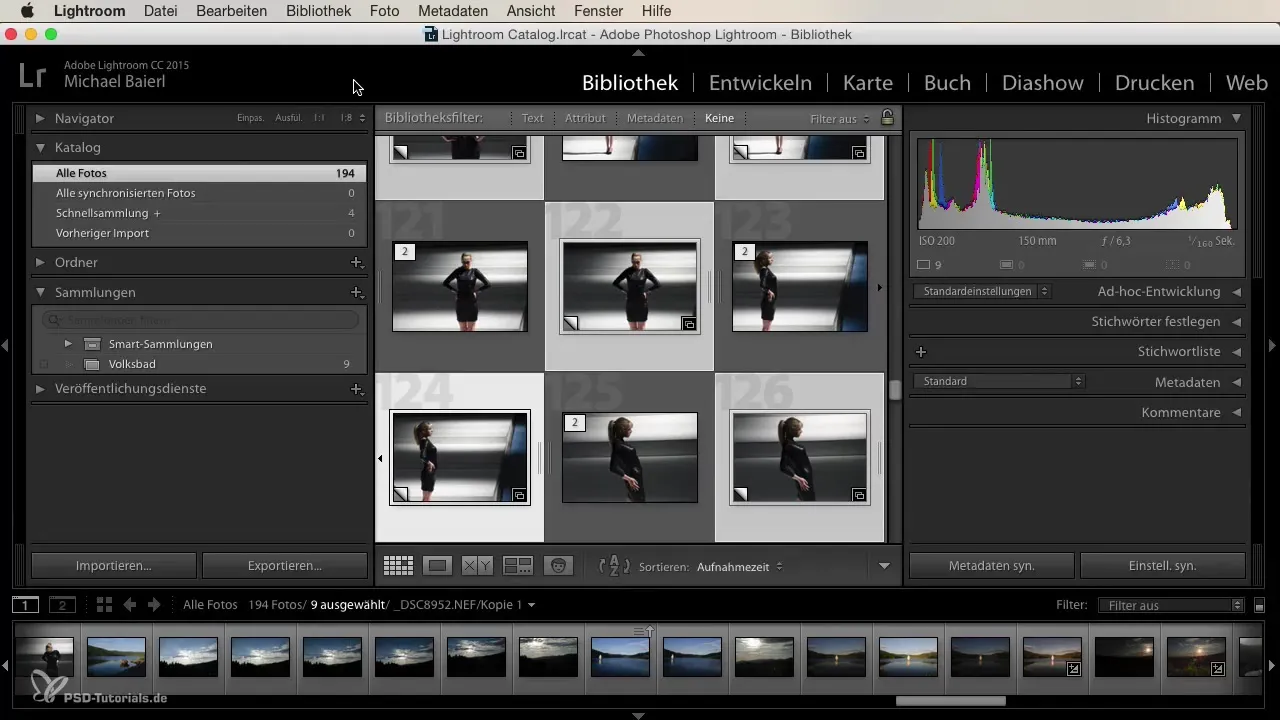
Αφού επιλέξεις τη συλλογή, μπορείς να δημιουργήσεις μια νέα συλλογή για να ομαδοποιήσεις συγκεκριμένες εικόνες. Κάνε κλικ με το δεξί κουμπί του ποντικιού στην περιοχή της συλλογής ή στο σύμβολο '+' για να δημιουργήσεις μια νέα συλλογή. Δώσε στη συλλογή σου ένα κατάλληλο όνομα, π.χ. «Δημόσιο Λουτρό».
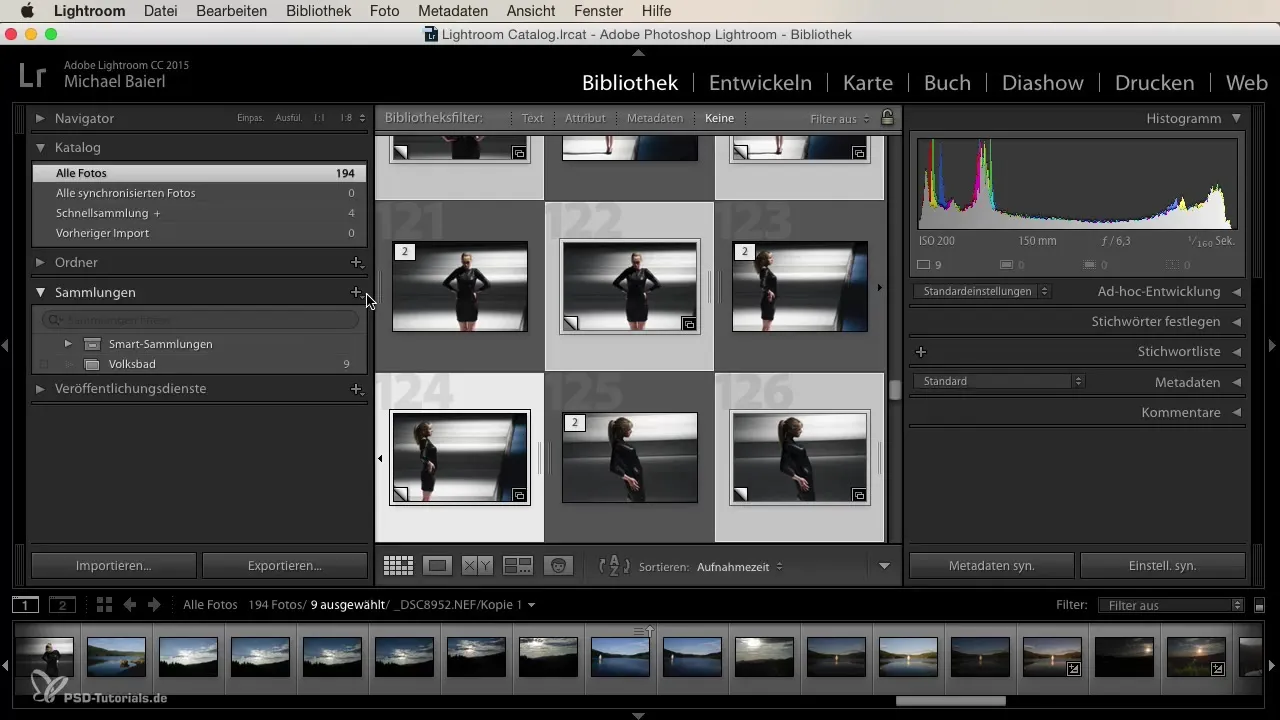
Τώρα έχεις τη συλλογή που ψάχνεις. Όταν ανοίξεις τη συλλογή, θα δεις μόνο τις εικόνες που έχεις οργανώσει σε αυτή τη συλλογή. Αυτή η επιλογή είναι σημαντική, καθώς μόνο οι επιλεγμένες εικόνες θα εξαχθούν. Αν το μοντέλο θέλει να επιλέξει νέες εικόνες από αυτές, έχεις τη δυνατότητα να εκτελέσεις την εξαγωγή σύμφωνα με τις επιθυμίες της.
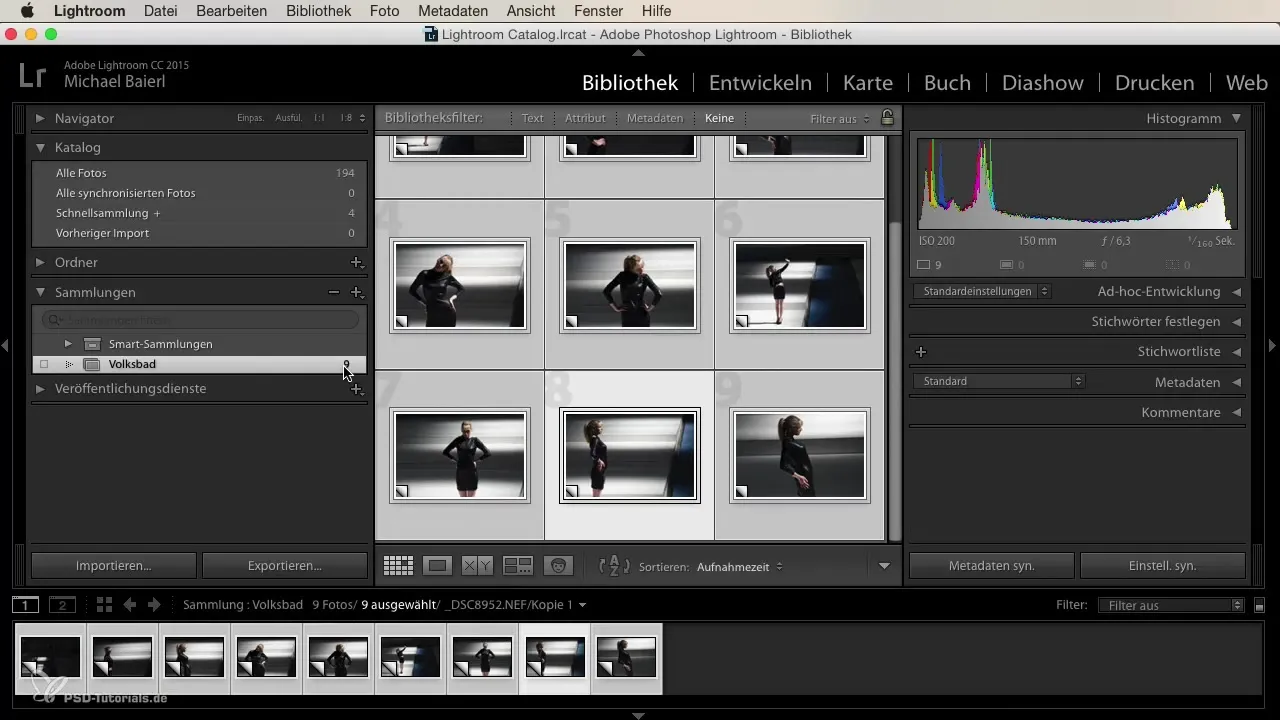
Το επόμενο βήμα περιλαμβάνει την πραγματική εξαγωγή. Μπορείς να εξάγεις τη συλλογή απλά κάνοντάς κλικ στο αντίστοιχο κουμπί, ή κάνοντας δεξί κλικ στη συλλογή για να δεις τις διαθέσιμες επιλογές.
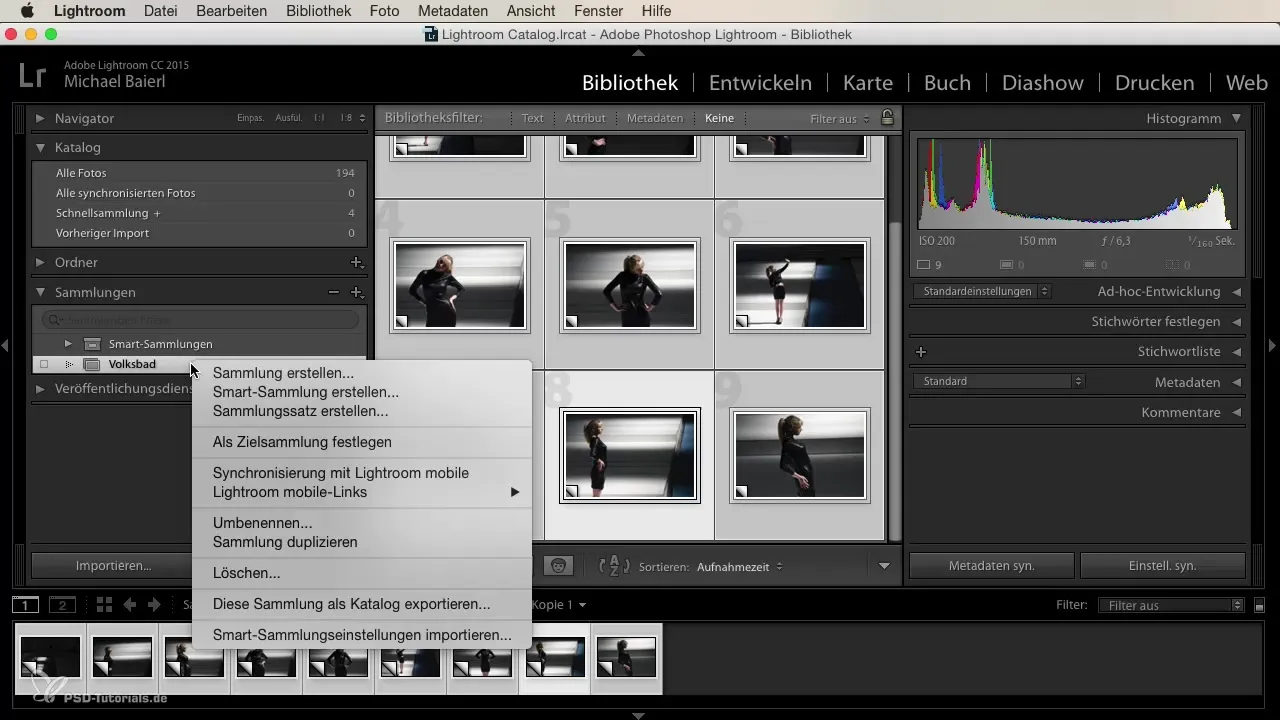
Μια ιδιαίτερα πρακτική δυνατότητα είναι η εξαγωγή της συλλογής ως κατάλογος. Αυτή η επιλογή βρίσκεται επίσης στο μενού περιβάλλοντος. Όταν κάνεις κλικ σε αυτήν, ανοίγει ένα παράθυρο αποθήκευσης, όπου μπορείς να αποθηκεύσεις την εξαγωγή. Αυτό επιτρέπει στον παραλήπτη να φορτώσει τον κατάλογο και να δει τις ρυθμίσεις ανάπτυξης και τις ετικέτες σου, αν έχει τα αυθεντικά αρχεία.
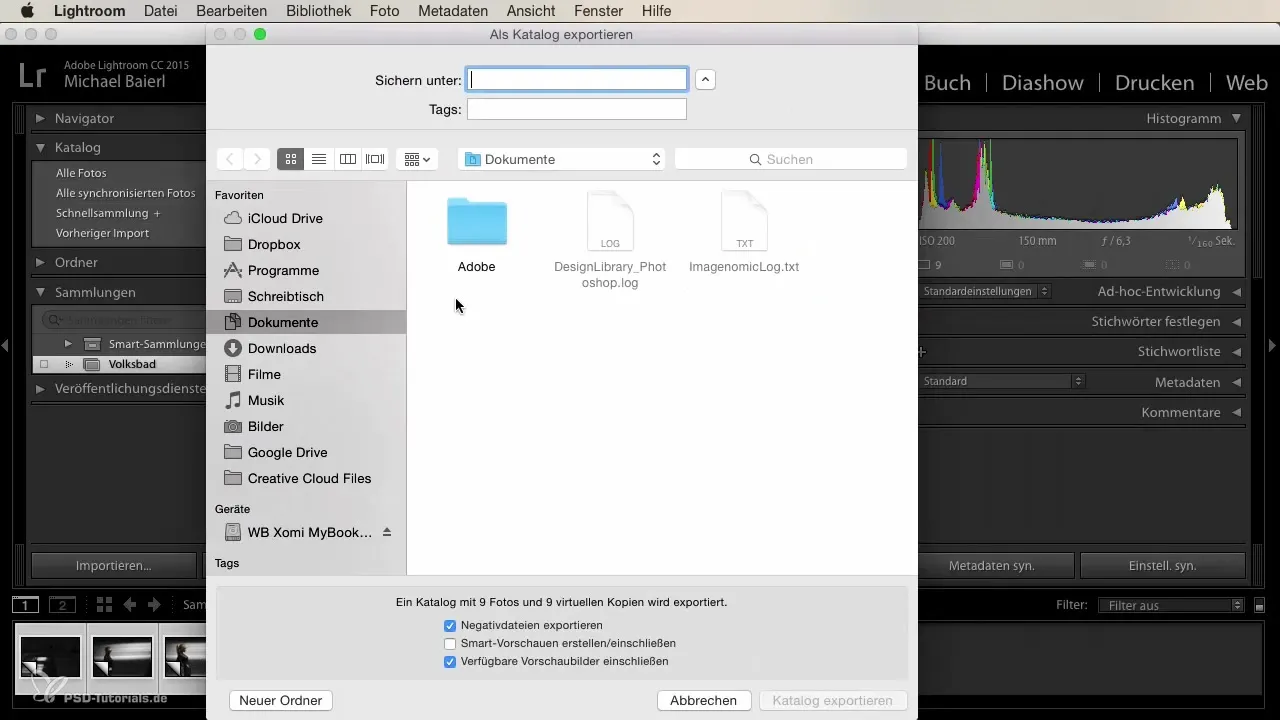
Εκτός από την εξαγωγή καταλόγου, μπορείς επίσης να κάνεις πολλές άλλες ενέργειες με τη συλλογή σου. Μπορείς να ξεκινήσεις μια διαφάνεια, κάνοντας απλά κλικ στο αντίστοιχο κουμπί. Αυτή η λειτουργία εμφανίζει αποκλειστικά τις εικόνες στη τρέχουσα συλλογή.
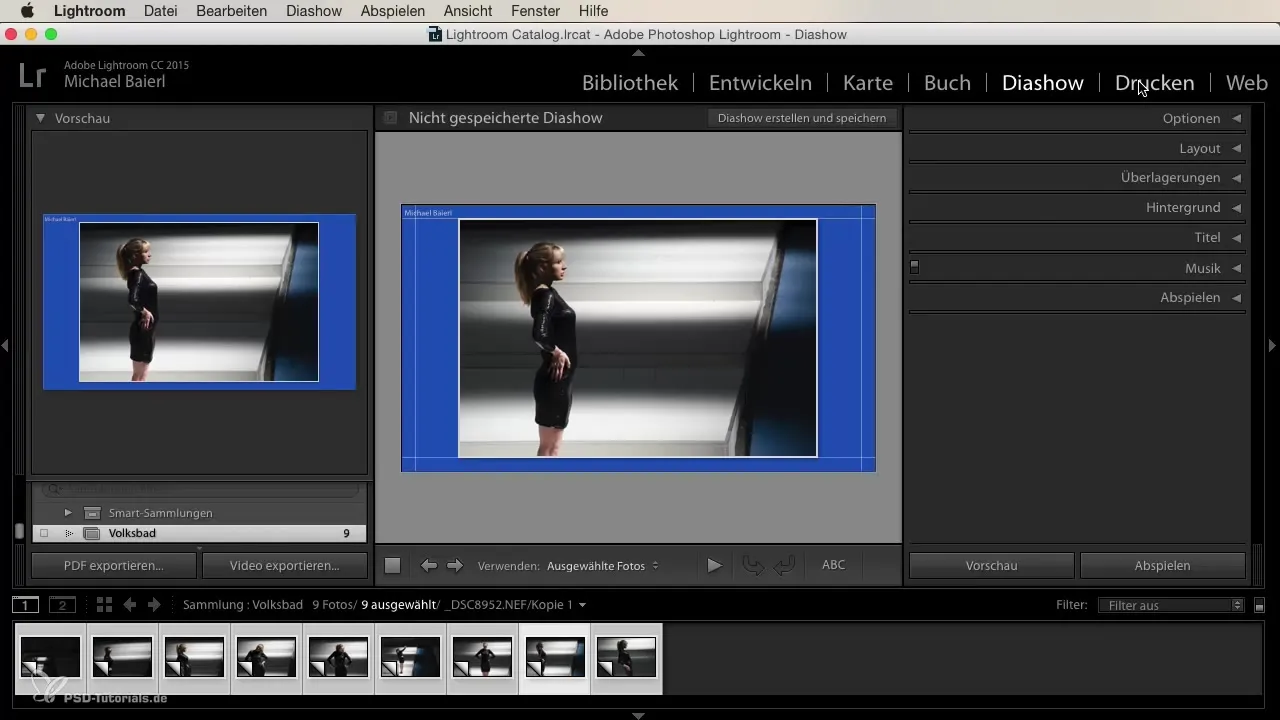
Απεικόνισε τις εικόνες σου με ποικίλους τρόπους: Μπορείς να εκτυπώσεις τις εικόνες απευθείας. Πριν το κάνεις αυτό, προσαρμόστε τις ρυθμίσεις εκτύπωσης στις ανάγκες σου.
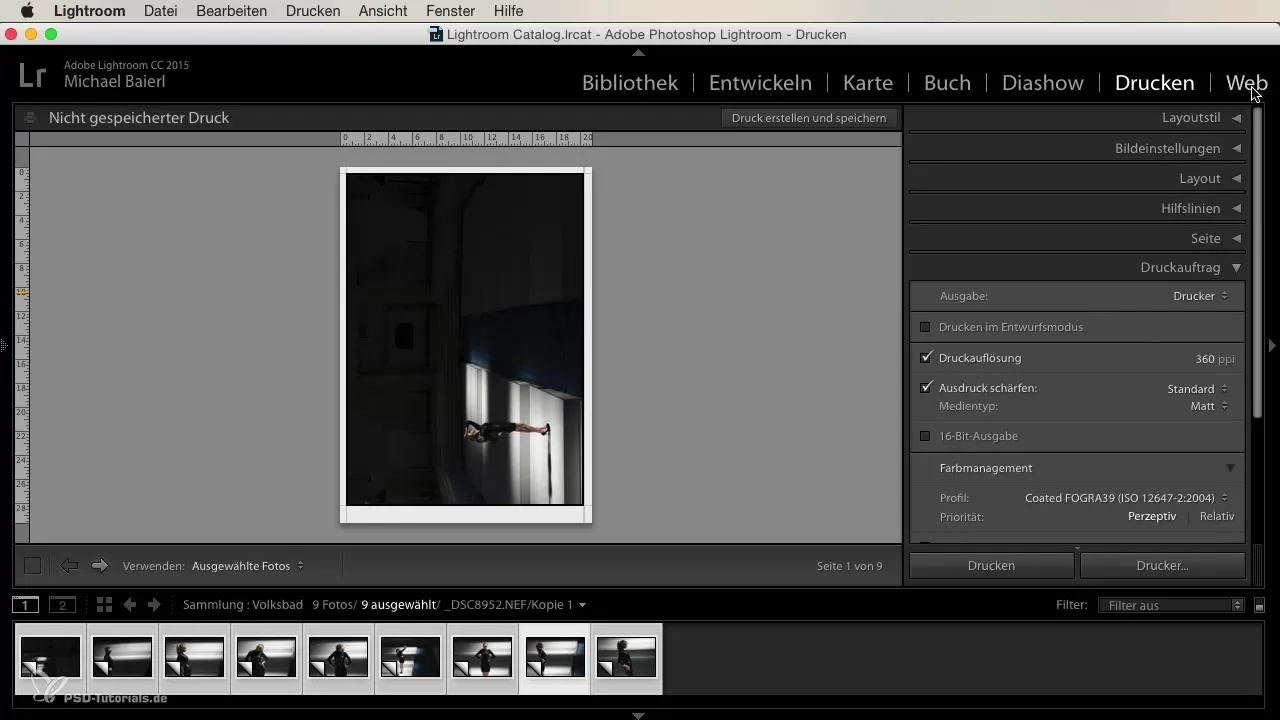
Μια άλλη δυνατότητα είναι η δημιουργία μιας διαδικτυακής γκαλερί. Σε αυτή την περίπτωση, πρέπει απλώς να αναπτύξεις τα στοιχεία πρόσβασης FTP. Κάνε κλικ στο «Ανέβασμα», και οι εικόνες σου θα είναι προσβάσιμες σε όλους στο διαδίκτυο. Αυτό είναι ιδιαίτερα χρήσιμο για να στείλεις το σύνδεσμο και να επιτρέψεις στους πελάτες σου την πρόσβαση.
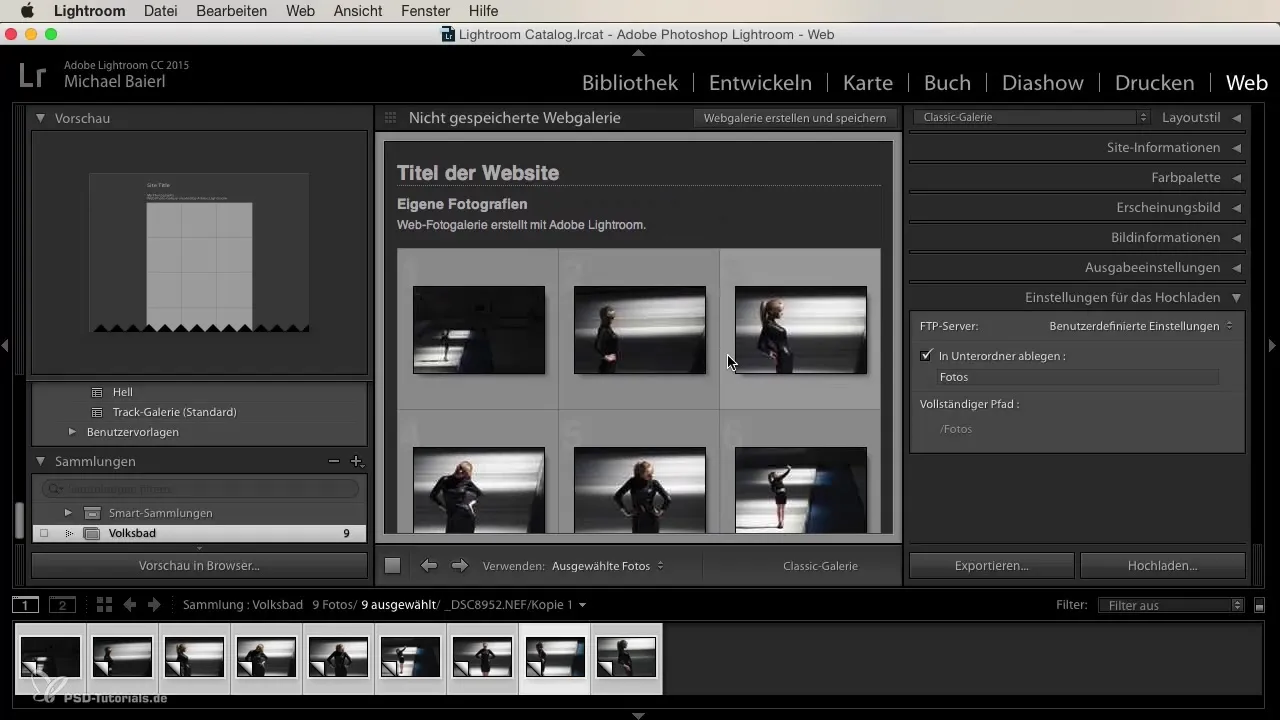
Με αυτές τις δυνατότητες μπορείς να εργάζεσαι πολύ γρήγορα και αποτελεσματικά με τις συλλογές σου. Είτε θέλεις να επισημάνεις εικόνες, να εκτυπώσεις ή να προετοιμάσεις για το διαδίκτυο – όλα είναι απλά και εξοικονομούν χρόνο. Ιδιαίτερα η συμπαγής γκάμα λειτουργιών καθιστά το Lightroom ένα πολύτιμο εργαλείο για φωτογράφους.
Το τελευταίο βήμα είναι να διασφαλίσεις ότι το περιεχόμενο που έχει εξαχθεί ανταποκρίνεται στις προσδοκίες σου. Είναι εύκολο να διαγράψεις μια συλλογή ή να δημιουργήσεις μια νέα αν αυτό είναι απαραίτητο.
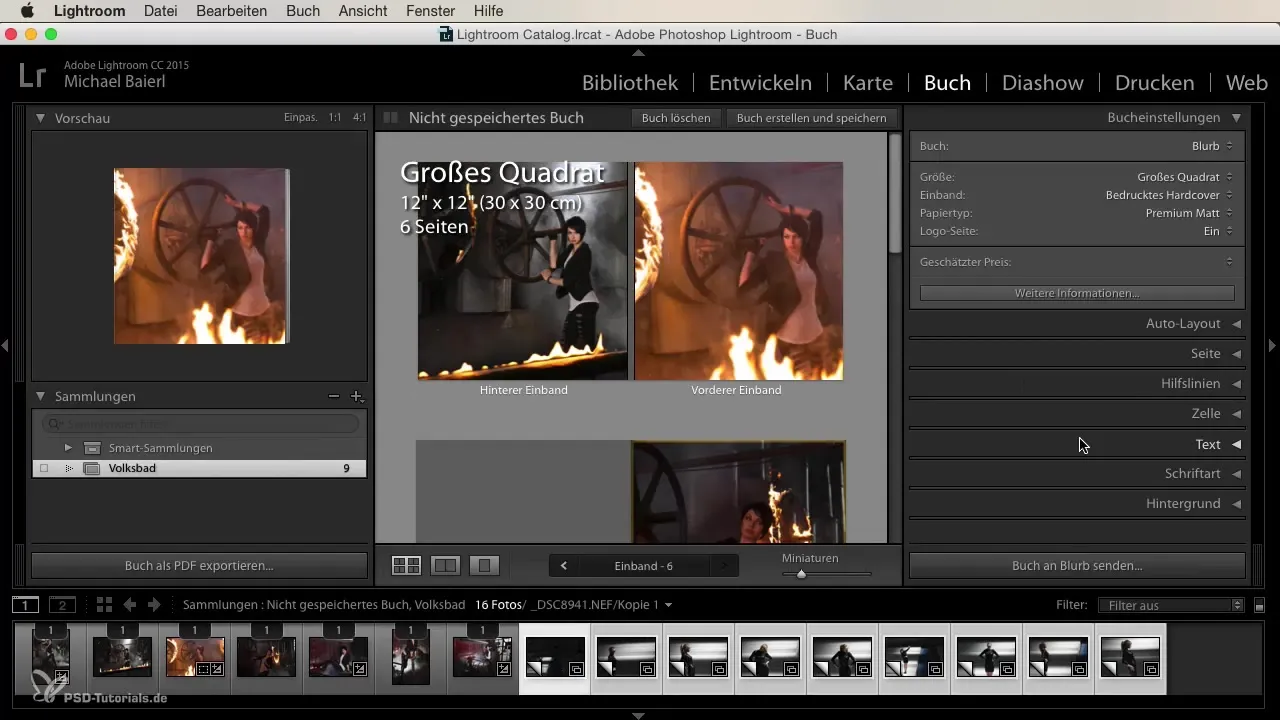
Σύνοψη
Με την εργασία με τις συλλογές στο Lightroom μπορείς να διαχειρίζεσαι και να δημοσιεύεις τις εικόνες σου αποτελεσματικά. Είτε για εκτύπωση, ως διαφάνειες ή σε διαδικτυακή γκαλερί, οι δυνατότητες είναι πολλές και εύκολα εφαρμόσιμες.
Συχνές ερωτήσεις
Πώς εξάγω μια συλλογή στο Lightroom;Μπορείς να εξάγεις μια συλλογή είτε μέσω ενός κουμπιού είτε μέσω του μενού περιβάλλοντος με το δεξί κουμπί.
Μπορώ να εξάγω μια συλλογή ως κατάλογο;Ναι, μπορείς να εξάγεις τη συλλογή σου ως κατάλογο για να μοιραστείς τις ρυθμίσεις ανάπτυξης και τις ετικέτες.
Πώς ξεκινώ μια διαφάνεια από τη συλλογή μου;Απλώς κάνε κλικ στο κουμπί για τη διαφάνεια στο Lightroom για να εμφανίσεις μόνο τις εικόνες από τη συλλογή σου.
Μπορώ να παρουσιάσω τις εικόνες μου και διαδικτυακά;Ναι, μπορείς να δημιουργήσεις μια διαδικτυακή γκαλερί, αν παρέχεις τα στοιχεία πρόσβασης FTP.
Πώς μπορώ να βεβαιωθώ ότι οι ρυθμίσεις μου διατηρούνται κατά την εξαγωγή;Όταν εξάγεις τη συλλογή ως κατάλογο, όλες οι ρυθμίσεις διατηρούνται.


